Pytanie
Problem: Jak naprawić kod błędu 0x80080005 Windows Update?
Ilekroć próbuję zainstalować Creators Update, wyświetla mi się błąd 0x8008005. Szukałem informacji o tym błędzie, ale większość z tych, które znalazłem, są starsze niż sprzed roku lub dwóch. Dlatego nie jestem pewny, czy chcę eksperymentować ze starymi rozwiązaniami dotyczącymi Creators Update. Czy moglibyście mi pomóc?
Rozwiązany problem
Błąd aktualizacji o kodzie 0x80080005 to błąd aktualizacji systemu Windows 10, który może przerwać instalację systemu Windows 10, jego aktualizacji Creators Update lub ostatniej aktualizacji systemu Windows 10 z kwietnia 2018 roku . Chociaż system może działać bez tych aktualizacji, z czasem staje się niestabilny, spowolniony i wrażliwy.
Każdy komponent systemu Windows, włączając w to sterowniki, aplikacje, najmniejsze pliki systemowe, definicje antywirusa itp. musi być aktualizowany regularnie, by zapobiec błędom, awariom, brakowi responsywności czy infekcjom wirusami. Kod błędu 0x80080005 to kwestia, która nie jest łatwa do rozwiązania, ponieważ blokuje on aktualizacje, gdy próbujesz sprawdzić, czy pojawiły się jakieś nowe. Dlatego aktualizacja systemu operacyjnego do nowszej wersji nic tu nie da.
Kod błędu 0x80080005 pojawia się w różnych przypadkach, a głównym powodem stojącym za tym problemem jest konflikt pomiędzy Windows Update i programem zabezpieczającym zewnętrznej firmy. Może się on też pojawiać, ponieważ komputer nie może uzyskać dostępu do folderu System Volume Information.
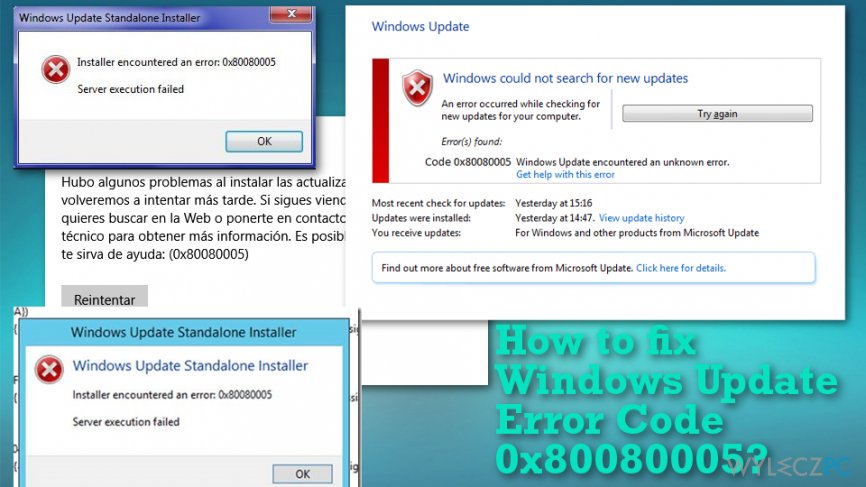
Oczywiście kod błędu 0x80080005 może wystąpić z powodu problemów z samą usługą Windows Update i powiązanymi komponentami. By zapewnić właściwą konserwację systemu, Microsoft wprowadził usługę Windows Update , która automatycznie sprawdza dostępne aktualizacje i je instaluje. Jednak ta usługa jest jedną z najbardziej problematycznych, podobnie jak kod błędu 0x80080005.
Internet pełen jest pytań dotyczących błędów Windows Update , które pojawiają się podczas lub po zakończeniu skanowania w poszukiwaniu aktualizacji i uniemożliwiają pobranie/zainstalowanie tych aktualizacji. Kod błędu 0x80080005 jest błędem tego typu. Został zgłoszony już dawno temu, ale najwyraźniej regularnie powraca wraz z nowymi aktualizacjami systemu Windows 10.
Pierwsze przypadki wystąpienia błędu 0x80080005 zauważono zaraz po wydaniu systemu operacyjnego Windows 10. Aktualizacja Rocznicowa „ominęła” ten błąd, ale powrócił on wraz z pojawieniem się Windows Creators Update. Niestety, aktualizacja Windows 10 z kwietnia 2018 roku nie jest odporna na ten błąd, tak samo jak późniejsze aktualizacje . Dziesiątki ludzi zalały forum Windows zgłoszeniami, że nie są w stanie zainstalować aktualizacji.
Na szczęście istnieje kilka metod, które mogą pomóc naprawić błąd 0x80080005. Nie musisz być ekspertem IT, by je zastosować, jednak postaraj się być tak ostrożny jak tylko możesz, aby nie pominąć wybranych kroków lub nie pomieszać ich kolejności. Zalecamy też wypróbowanie wszystkich z nich aż do momentu, gdy błąd przestanie się pojawiać.
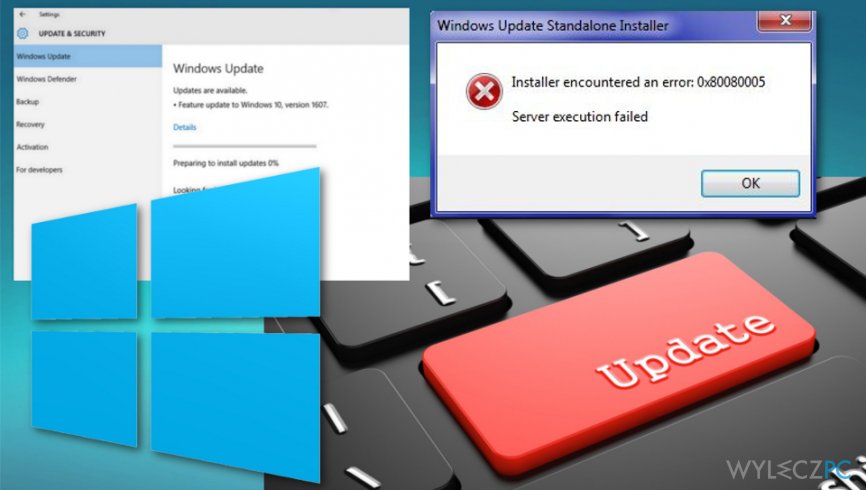
Metody naprawy kodu błędu 0x80080005
Błąd Windows Update 0x80080005 pomagają naprawić różne metody, ale tak naprawdę nigdy nie wiesz która z nich sprawdzi się w twoim przypadku. Na początek sprawdź system Windows wiarygodnym narzędziem do optymalizacji. Zalecamy użycie Reimage. Ten program sprawdzi czy nie ma uszkodzonych lub brakujących plików, a także zweryfikuje kondycję Rejestrów systemu Windows.
Zdezaktywuj oprogramowanie antywirusowe
Przed aktywacją usługi Windows Update, wyłącz swojego antywirusa. Nie ma znaczenia czy używasz Windows Defender, czy programu zewnętrznej firmy. Wyłącz go tymczasowo i dopiero wtedy spróbuj sprawdzić aktualizacje Windows. Jeśli to nie antywirus jest przyczyną błędu 0x80080005, włącz go ponownie. Nie pozwól, by twój komputer pozostał bez ochrony.
UWAGA: nie zapomnij włączyć po wszystkim antywirusa. Pozostawienie systemu bez ochrony może prowadzić do zainfekowania go wirusami .
Uruchom Rozwiązywanie problemów Windows Update
-
Wciśnij kombinację klawiszy Windows + I by otworzyć Ustawienia.
-
Teraz otwórz sekcję Aplikacje i zabezpieczenia w panelu po lewej stronie.
-
Kliknij Rozwiązywanie problemów.
-
Kliknij Windows Update i wybierz Uruchom rozwiązywanie problemów.
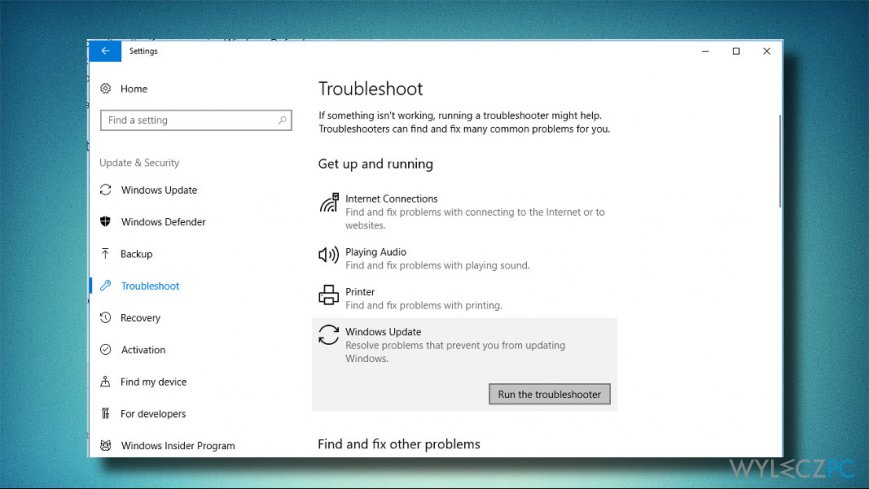
Sprawdź czy istnieją uszkodzone pliki systemowe i napraw w ten sposób błąd 0x80080005
Windows Update może przestać działać z powodu uszkodzonych, brakujących lub naruszonych plików Windows. By to sprawdzić, możesz zastosować kilka metod. Na początek uruchom skan SFC i narzędzia DISM:
-
Kliknij WinX i wybierz Wiersz polecenia (Administrator).
-
Wpisz sfc /scannow i wciśnij Enter.
-
Skopiuj i wklej komendę DISM.exe /Online /Cleanup-image /Scanhealth i wciśnij Enter.
-
DISM.exe /Online /Cleanup-image /Restorehealth jest kolejną komendą, którą powinieneś aktywować. Nie zapomnij, by na końcu wcisnąć Enter.
-
Na koniec zamknij Wiersz polecenia i uruchom ponownie system.
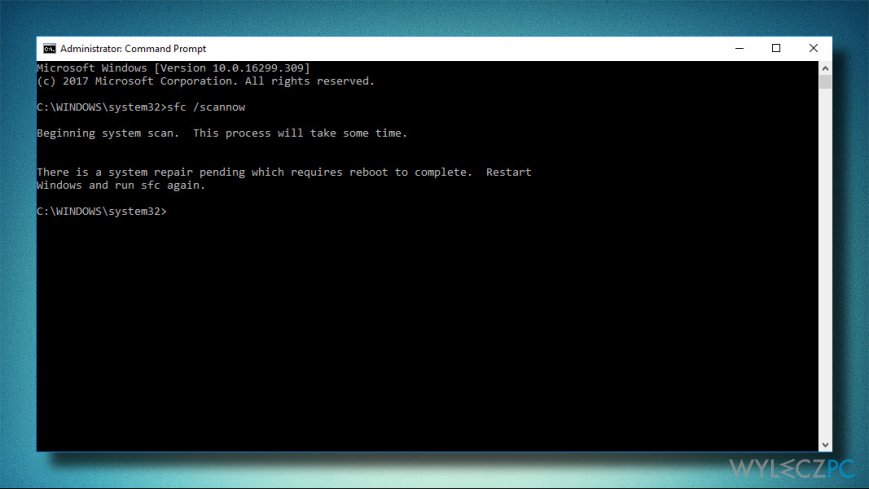
Przejmij pełną kontrolę nad folderem System Volume Information
-
Wciśnij kombinację klawiszy Windows + I i wybierz Wiersz polecenia (Administrator).
-
Alternatywnie, otwórz wyszukiwanie Windows i wpisz Wiersz polecenia.
-
Kliknij prawą myszą na opcję Wiersz polecenia i wybierz Uruchom jako administrator.
-
Skopiuj i wklej następującą komendę
cmd.exe /c takeown /f”C:\\System Volume Information\\*” /R /D Y && icacls „C:\\System Volume Information\\*” /grant:R SYSTEM:F /T /C /L
-
Wciśnij Enter, by ją wykonać.
-
Na koniec uruchom ponownie komputer.
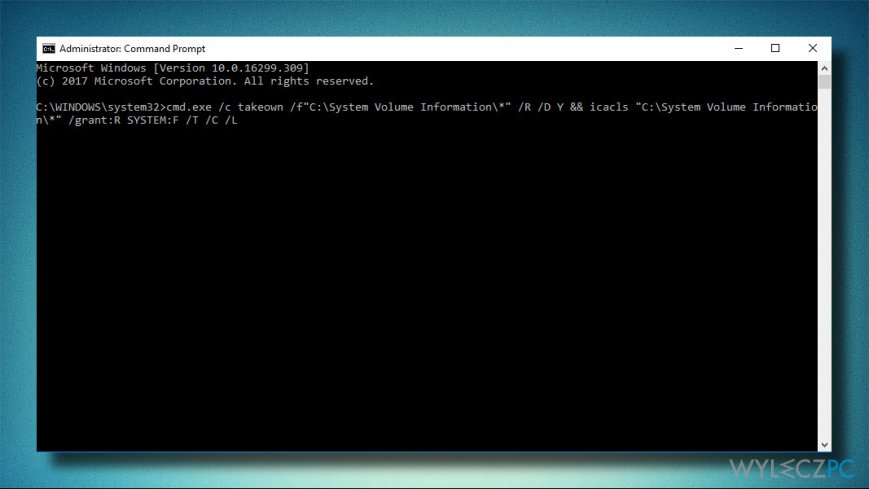
Jeżeli ta komenda nie zadziałała, wypróbuj alternatywne metody wymienione tutaj.
Zresetuj komponenty usługi Windows Update
Usługa Windows Update składa się z czterech aktywnych komponentów, tj. MSI Installer, Windows Update Services i BITS. Jeżeli którykolwiek z nich przestanie działać, Windows Update przestaje działać prawidłowo i może wyświetlać błędy takie jak 0x80080005. By to naprawić, powinieneś zresetować komponenty Windows Update podążając za instrukcjami podanymi tutaj.
Zainstaluj wymaganą aktualizację ręcznie, by naprawić błąd 0x80080005
Jeśli napotkasz kod błędu 0x80080005 Windows Update podczas instalacji jednej wybranej aktualizacji, np. Creators Update, rozwiązaniem będzie przejście na oficjalną stronę Microsoftu i pobranie tej aktualizacji ręcznie. By uzyskać szybszy dostęp do Katalogu Aktualizacji Microsoft, kliknij na ten link.
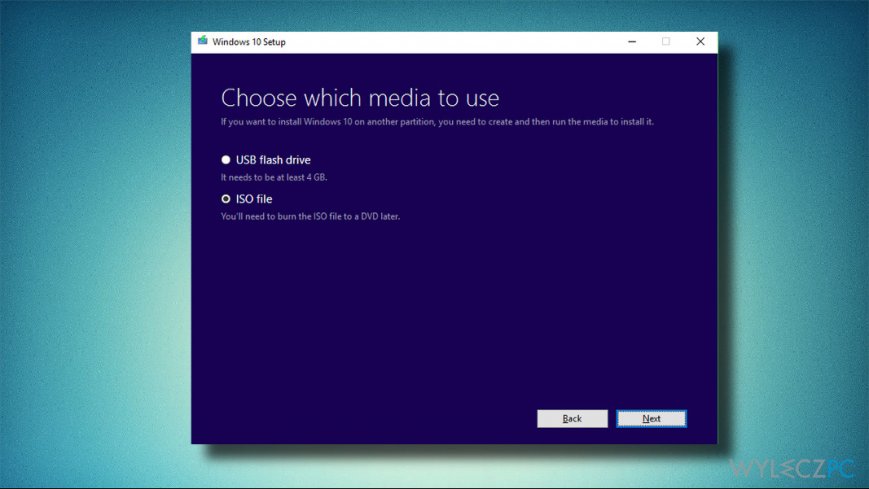
Napraw automatycznie wszystkie problemy
Zespół wyleczpc.pl robi wszystko, by pomóc swoim użytkownikom rozwiązywać problemy z ich komputerami. Jeśli nie chcesz korzystać z ręcznych metod eliminacji problemów, skorzystaj z automatycznego oprogramowani. Wszystkie poniższe aplikacje zostały przetestowane i są polecane przez naszych fachowców. Lista tych narzędzi znajsuje się poniżej:
Chroń swoją prywatność w Internecie z pomocą klienta VPN
Gdy mowa o prywatności użytkowników, VPN ma kluczowe znaczenie. Narzędzia do śledzenia online, takie jak pliki cookie, mogą być wykorzystywane nie tylko przez platformy mediów społecznościowych i inne strony internetowe, ale także przez twojego dostawcę usług internetowych i rząd. Nawet jeśli zastosujesz najbezpieczniejsze ustawienia za pośrednictwem swojej przeglądarki internetowej, wciąż możesz być śledzony poprzez aplikacje połączone z Internetem. Poza tym przeglądarki nastawione na prywatność, takie jak Tor, nie są wyborem optymalnym ze względu na zmniejszoną prędkość połączenia. Najlepszym rozwiązaniem dla zachowania całkowitej prywatności jest Private Internet Access – bądź anonimowy i bezpieczny w sieci.
Narzędzia do odzyskiwania danych mogą zapobiec trwałej utracie plików
Oprogramowanie do odzyskiwania danych jest jedną z opcji, która może pomóc ci przywrócić twoje pliki. Kiedy usuniesz plik, nie rozpływa się on w powietrzu – pozostaje w systemie, dopóki nie zostaną nadpisane żadne dodatkowe dane. Data Recovery Pro to oprogramowanie do odzyskiwania, które wyszukuje kopie usuniętych plików na dysku twardym. Korzystając z tego narzędzia możesz zapobiec utracie cennych dokumentów, pracy domowej, osobistych zdjęć i innych ważnych plików.



